
내용수정신고
등급 결정(등급거부 또는 등급취소 제외)된 게임은 업데이트 될 때마다 내용수정 신고를 해야 합니다.
-
① 내용수정신고 목록 화면
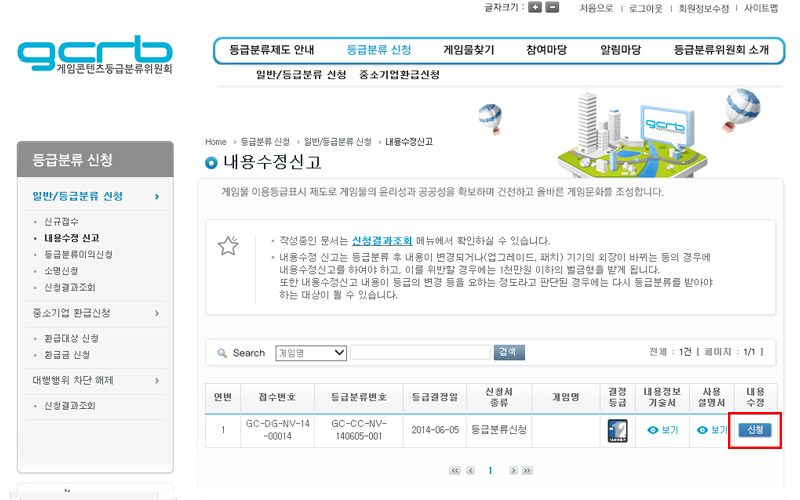
-
상세메뉴 설명
- 등급 결정(등급거부 또는 등급취소 제외)된 게임이 업데이트 될 때마다 내용수정 신청을 할 수 있도록 하는 목록 화면입니다.
- 내용수정신청 : 게임이 업데이트 될 때마다 내용수정의 신청 아이콘을 클릭하여 내용수정 신청합니다.
-
상세메뉴 설명
-
② 신청서작성 화면

-
상세메뉴 설명
- 변경내용 : 게임물의 내용이 변경된 사항을 입력합니다.
- 다음단계 : 신청서 작성 완료 후 다음단계 버튼 클릭하여 내용정보기술서 작성하는 화면으로 이동합니다.
-
상세메뉴 설명
-
③ 내용정보기술서 작성 화면
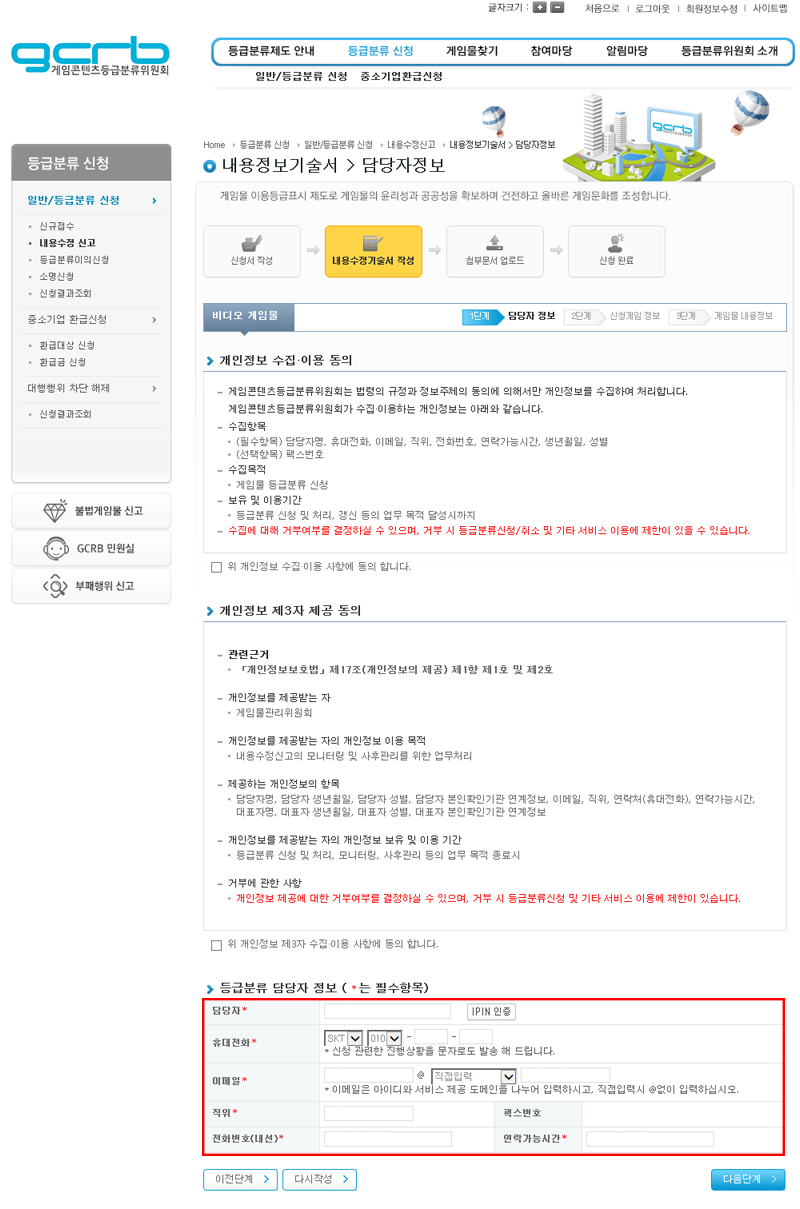
-
상세메뉴 설명
- 내용수정 신청 시 내용정보기술서를 작성하는 화면으로 담당자 정보, 신청게임정보, 게임물내용정보 등을 단계별로 입력합니다.
- 담당인정보 : 담당자, 휴대전화, 이메일, 직위, 전화번호(내선), 연락가능시간을 입력하고, 개인정보수집동의에 체크합니다.
- 신청게임정보 : 구동플랫폼,사이트주소및계정, 장르, 내용수정방식, 게임물 수정부분 등을 입력합니다.
- 게임물내용정보: 내용수정의도, 수정내용, 기존내용수정 및 심의내역 등을 입력합니다.
- 다음단계 : 단계별로 입력이 가능하며 내용정보기술서의 모든 내용 작성 완료 후 다음단계 버튼을 클릭하면 첨부문서업로드 하는 화면으로 이동합니다.
-
상세메뉴 설명
-
④ 첨부문서 업로드 화면
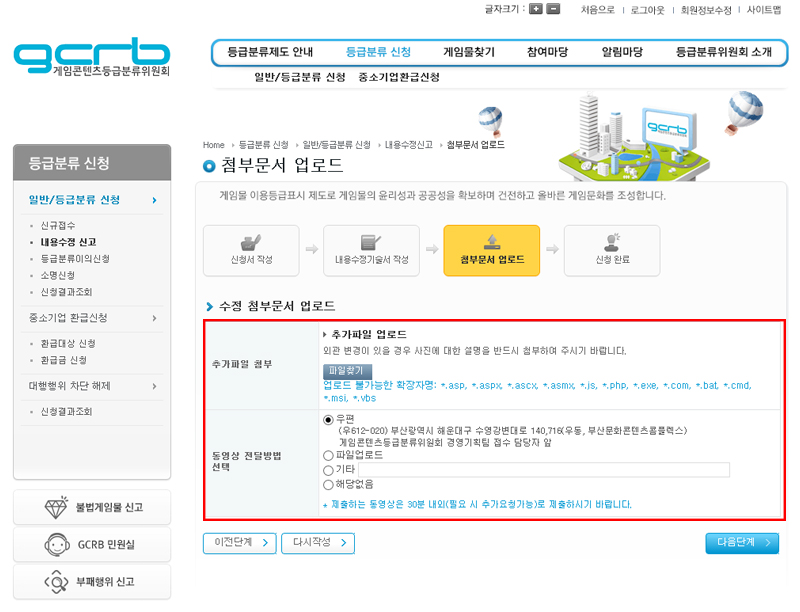
-
상세메뉴 설명
- 내용수정 신청 시 첨부문서업로드 작성하는 화면으로 사진파일첨부와 동영상 파일 전달방법을 선택합니다.
- 사진파일첨부 : 외관 변경이 있을 경우에 사진에 대한 설명 파일을 업로드 합니다.
- 동영상 전달방법선택 : 우편으로 체크하면 게임위에서 수령 후 업로드 해주며, 파일업로드 체크하면 파일을 직접 업로드 합니다.
- 다음단계 : 문서 업로드 완료 후 다음단계 버튼을 클릭하면 진행상태가 접수 대기 상태가 됩니다.
-
상세메뉴 설명
-
⑤ 신청완료 화면
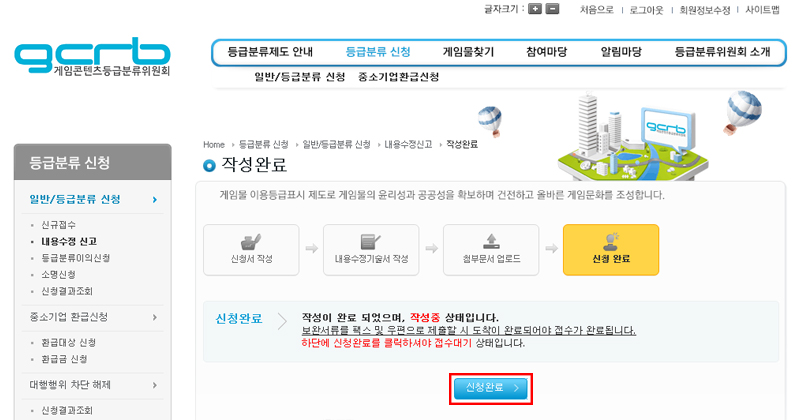
-
상세메뉴 설명
- 신청완료 : 모든 신청서 완료 후 신청완료 버튼을 클릭하면 진행상태가 접수대기 상태가 됩니다.
-
상세메뉴 설명
-
⑥ 신청현황 조회 화면
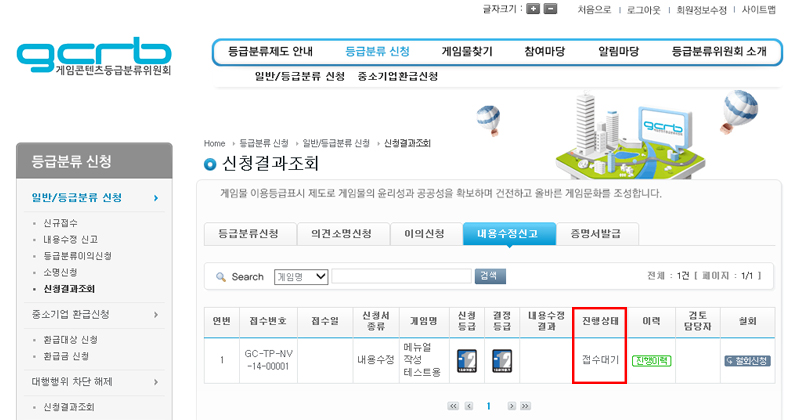
-
상세메뉴 설명
- 진행상태 : 진행상태는 심의 처리 과정에 따라 변경되며 심의 처리가 완료되면 재심의대상 또는 심의비대상으로 표시됩니다.
-
상세메뉴 설명
